Microsoft Excel 2010
Incluir rótulos de coluna a uma tabela


/pt/microsoft-excel-2010/como-alterar-os-dados-na-tabela-dinamica/content/
Arraste um campo da Lista de campos para a área Rótulos de coluna. Neste exemplo, usaremos o campo Cidade.
A tabela dinâmica agora terá várias colunas. Observe que agora há uma coluna para cada Cidade.
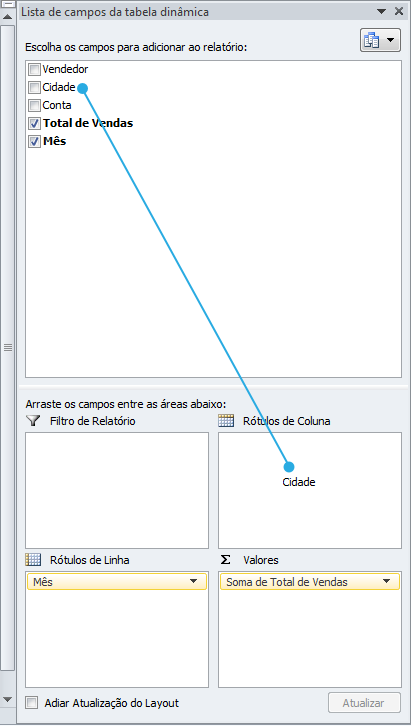
É possível visualizar apenas uma parte dos dados e filtrar o restante?
Você poderá visualizar somente uma parte dos dados e filtrar o restante. A seguir, lhe mostraremos como visualizar somente as informações de alguns vendedores e assim verificar a sua representatividade nas vendas totais.
Arraste um campo da Lista de campos para a área filtro de Relatório. Para este exemplo, usaremos o campo Vendedor.
O filtro de Relatório, aparece em cima da tabela dinâmica. Clique na seta localizada ao lado direito para ver a lista de itens, ou seja, dos vendedores.
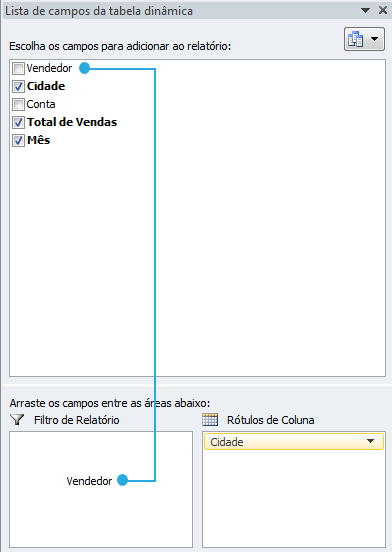
Selecione o item que você quer ver. Se você deseja selecionar mais de um item, marque a opção apresentada abaixo Selecionar vários Itens. Em seguida, clique em OK e observe que os vendedores selecionado são os únicos que aparecem na sua tabela.
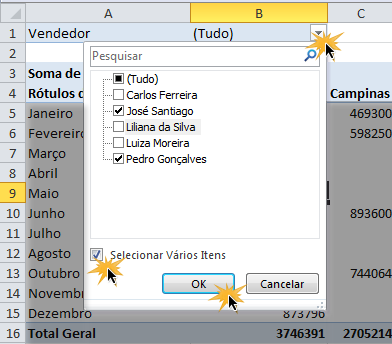
/pt/microsoft-excel-2010/o-que-e-uma-segmentacao-de-dados/content/